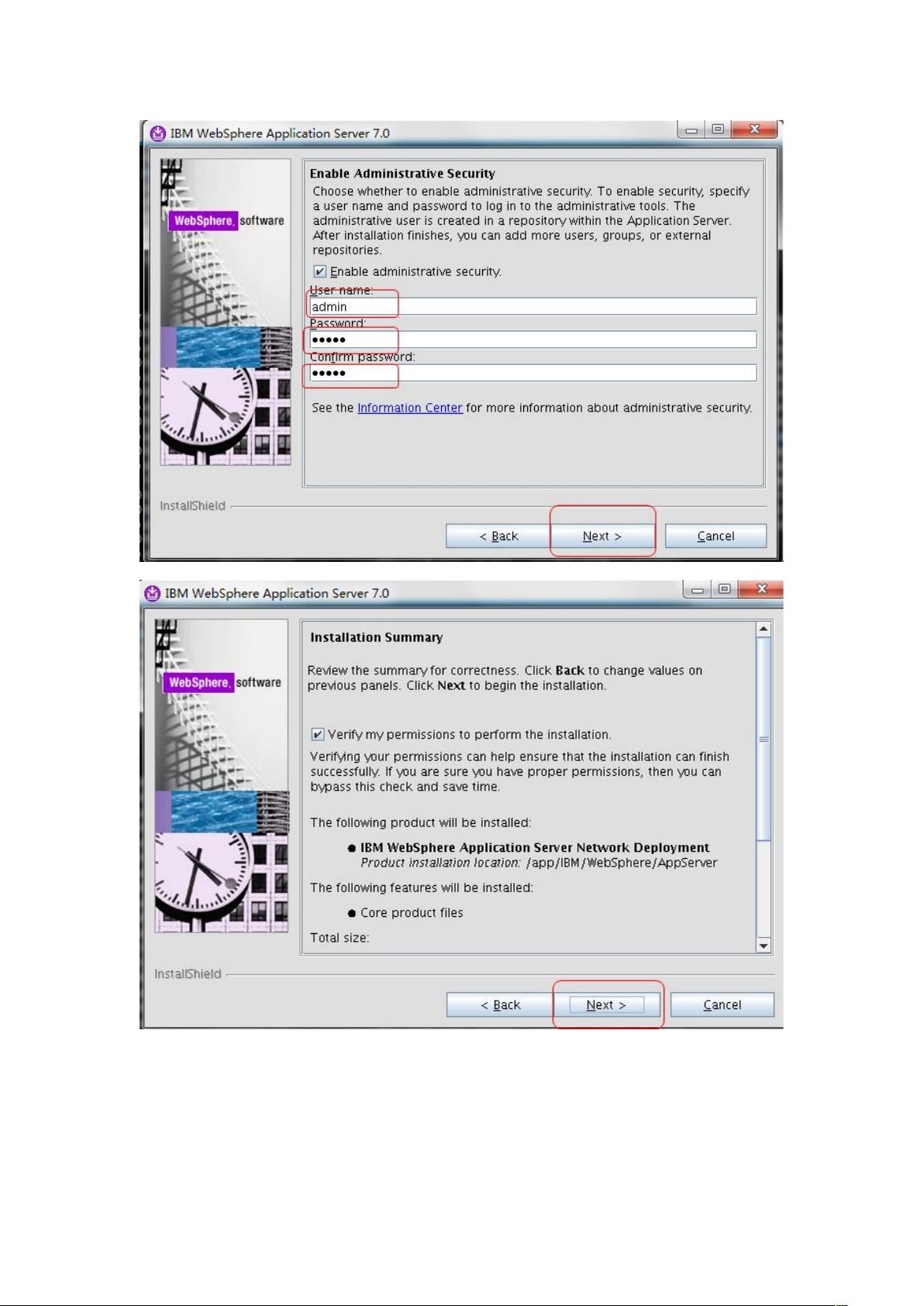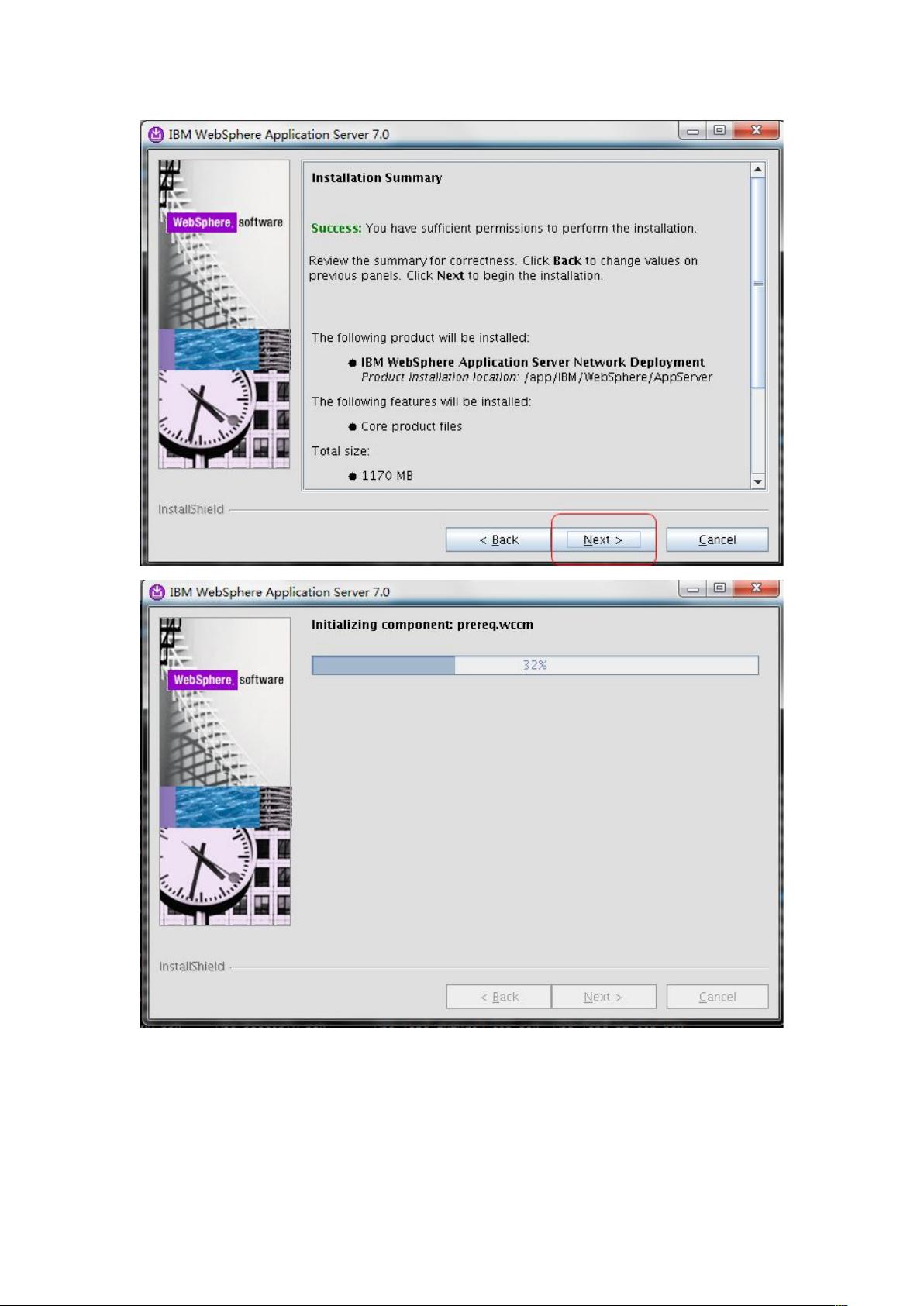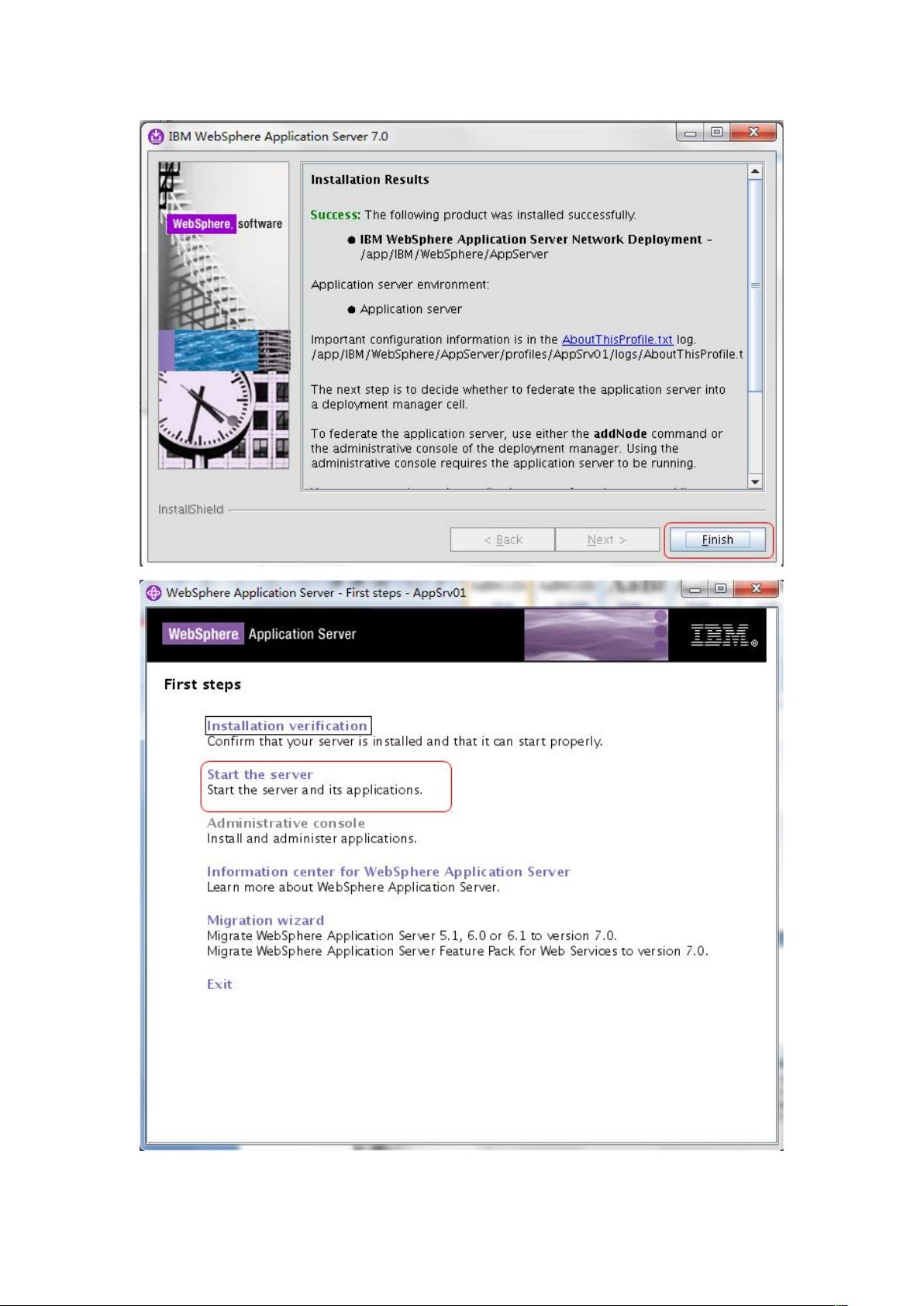WebSphere安装教程:Linux系统配置与用户创建
需积分: 12 20 浏览量
更新于2024-07-19
收藏 4.8MB DOCX 举报
"WebSphere安装步骤"
在安装WebSphere应用服务器时,首先需要对Linux系统进行必要的网络配置。以下是详细的步骤:
1. **Linux系统IP、Gateway设置**
- 作为root用户,你需要编辑与网卡相关的配置文件。通常情况下,这个文件位于`/etc/sysconfig/network-scripts/`目录下,文件名为`ifcfg-eth0`,其中`eth0`是网卡的标识符。如果系统有多个网卡或者网卡标识不是eth0,你需要找到相应的文件进行修改。
- 在`ifcfg-eth0`文件中,确保以下字段设置正确:
- `DEVICE`: 设置为你的网卡号,如`eth0`。
- `HWADDR`: 填写你的网卡MAC地址。
- `ONBOOT`: 设置为`yes`以启用网络连接。
- `BOOTPROTO`: 设置为`none`以手动配置IP,如果是动态获取,则设置为`dhcp`。
- `IPADDR`: 填写你要分配的IP地址。
- `NETMASK`: 填写子网掩码,例如`255.255.255.0`。
- `GATEWAY`: 填写默认网关地址。
2. **DNS设置**
- 修改完IP和网络配置后,你需要在`/etc/resolv.conf`文件中添加DNS服务器地址。你可以指定一个或多个DNS服务器,每个DNS服务器之间用换行分隔。
3. **重启服务器**
- 完成上述配置后,重启服务器使改动生效。
4. **创建用户和目录**
- 创建一个新用户,例如`useradd wxapp`,然后设置密码`passwd wxapp`。
- 创建所需的目录结构,如`mkdir app`,然后进入`app`目录,创建用户的工作目录`mkdir wxapp`。
5. **设置用户主目录**
- 将新用户`wxapp`的`.bash_profile`和`.bashrc`文件复制到`/app/wxapp`目录下,这样用户在登录时会使用这些配置文件。
6. **修改主机名**
- 使用文本编辑器(如`vi`)编辑`/etc/sysconfig/network`文件,更新`HOSTNAME`字段为你的主机名。
- 同样,编辑`/etc/hosts`文件,添加或更新主机名和IP地址的映射。
以上步骤是安装WebSphere前的基本系统准备。接下来,WebSphere的安装过程通常包括下载安装包、运行安装向导、配置服务器实例、设置安全性和管理控制台等步骤。安装过程中还需要考虑Java环境的配置,WebSphere通常需要JDK而不是JRE,并且会依赖特定版本的Java。在安装向导中,你需要指定安装路径、服务器类型(如传统型、 Liberty Profile等)、服务组件以及许可证协议等。安装完成后,你可能还需要进行一些额外的配置,比如创建应用程序部署目标、配置数据源、设置安全性等。
在实际操作中,确保遵循IBM提供的官方文档和最佳实践,以保证WebSphere的稳定运行。同时,注意保持系统和WebSphere的安全性,定期更新补丁,防止潜在的安全风险。
点击了解资源详情
点击了解资源详情
点击了解资源详情
2008-01-07 上传
131 浏览量
2018-04-23 上传
2012-01-12 上传
2013-03-04 上传
点击了解资源详情
yjit7788@163.com
- 粉丝: 0
- 资源: 2
最新资源
- MATLAB新功能:Multi-frame ViewRGB制作彩色图阴影
- XKCD Substitutions 3-crx插件:创新的网页文字替换工具
- Python实现8位等离子效果开源项目plasma.py解读
- 维护商店移动应用:基于PhoneGap的移动API应用
- Laravel-Admin的Redis Manager扩展使用教程
- Jekyll代理主题使用指南及文件结构解析
- cPanel中PHP多版本插件的安装与配置指南
- 深入探讨React和Typescript在Alias kopio游戏中的应用
- node.js OSC服务器实现:Gibber消息转换技术解析
- 体验最新升级版的mdbootstrap pro 6.1.0组件库
- 超市盘点过机系统实现与delphi应用
- Boogle: 探索 Python 编程的 Boggle 仿制品
- C++实现的Physics2D简易2D物理模拟
- 傅里叶级数在分数阶微分积分计算中的应用与实现
- Windows Phone与PhoneGap应用隔离存储文件访问方法
- iso8601-interval-recurrence:掌握ISO8601日期范围与重复间隔检查